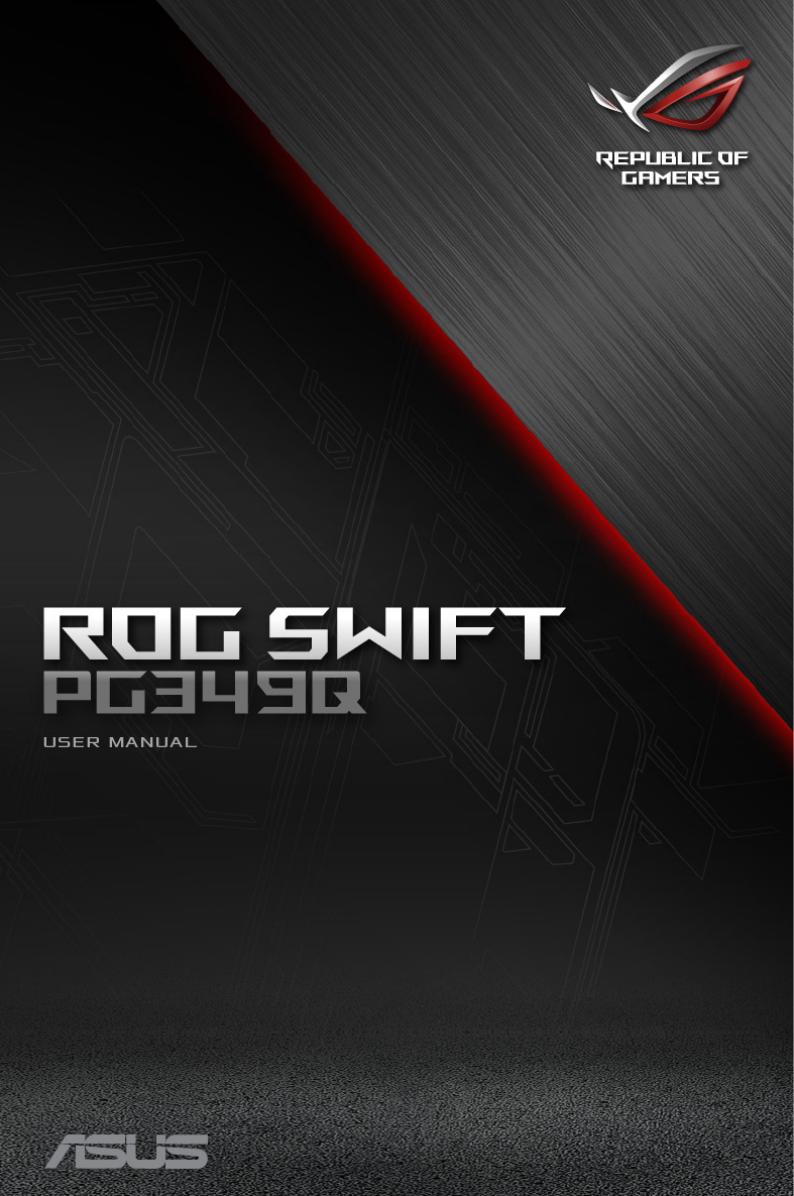جدول المحتويات اإلشعارات iii.......................................................................................................... معلومات األمان iv........................................................................................................ العناية والتنظيفvi........................................................................................................ 1-1 الترحيب 1-1............................................................................................
اإلشعارات بيان لجنة االتصاالت الفيدرالية يتوافق هذا الجهاز مع الجزء 15من قوانين اللجنة الفيدرالية لالتصاالت ،ويخضع تشغيله للشرطين التاليين: •أال يتسبب هذا الجهاز في حدوث تداخل ضار. •أن يقبل هذا المنتج أي تداخل يتم استقباله ،بما في ذلك أي تداخل قد ينتج عنه تشغيل غير مرغوب فيه. أثبتت االختبارات التي أجريت على هذا الجهاز توافقه مع حدود المواصفات القياسية للفئة "ب" لألجهزة الرقمية ،وفقا ً للجزء 15من قواعد اللجنة الفيدرالية لالتصاالت .
معلومات األمان •يرجى قراءة جميع الوثائق المرفقة مع العبوة بعناية قبل تركيب الشاشة. •ال تعرض الشاشة للمطر أو الرطوبة تفاديًا لمخاطر حدوث حريق أو صدمة كهربائية. •ال تحاول أبدًا فتح الغالف الخارجي للشاشة .قد تتسبب الفولطية العالية الخطرة داخل الشاشة في حدوث إصابات جسدية بالغة. ي •في حالة تعرض مصدر اإلمداد بالطاقة للكسر ،ال تحاول إصالحه بنفسك ،بل ينبغي االتصال بفن ّ صيانة مؤهل أو بائع التجزئة الذي تتعامل معه.
تحذير قد ينتج عن استخدام سماعات رأس وسماعات أذن غير المحددة أو سماعات األذن فقدان السمع بسبب ضغوط الصوت المفرطة.
العناية والتنظيف •قبل رفع الشاشة أو تغيير موضعها ،يفضل القيام بفصل الكبالت وكبل التيار الكهربي .مع الحرص على اتباع األساليب الصحيحة لرفع الشاشة عند وضعها في مكانها .عند رفع الشاشة أو حملها، احرص على اإلمساك بها جيدًا من األطراف .وال تقم بحملها من الحامل أو الكبالت. •التنظيف :أغلق الشاشة وافصل كبل التيار الكهربائي من المقبس .نظف سطح الشاشة مستخد ًما قطعة قماش خالية من الوبر وغير كاشطة .
أين يمكنك الحصول على مزيد من المعلومات يرجى الرجوع إلى المصادر التالية للحصول على معلومات إضافية إلى جانب تحديثات المنتج والبرامج الخاصة به. -١ ١مواقع ASUS توفر مواقع شركة ASUSعلى اإلنترنت أحدث المعلومات حول األجهزة والبرامج التي تنتجها الشركة .يرجى الرجوع إلى http://www.asus.com -٢ ٢الوثائق االختيارية قد تحتوي عبوة المنتج على وثائق اختيارية مثل بطاقة الضمان ،والتي قد يتم إضافتها من قبل موزع الشاشة .وال تعد هذه الوثائق من مكونات العبوة القياسية.
1-1 الترحيب نشكرك على شراء شاشة LCDمن شركة ®!ASUS وتقدم أحدث شاشات LCDالعريضة من ASUSصورة رائعة وعريضة وأكثر سطوعًا ،إلى جانب مجموعة من الخصائص المميزة التي تعمل على تحسين جودة المشاهدة.
3-1 تركيب الشاشة لتركيب الشاشة: •عند تجميع ذراع /قاعدة الشاشة ،ينبغي عليك حفظ الشاشة داخل العبوة المصنوعة من EPS (البوليسترين الممدد). -١ ١قم بمحاذاة فتحة المسمار الموجودة على الذراع مع المسمار المثبت على القاعدة ،ثم أدخل القاعدة في الذراع. -٢ ٢ثبت القاعدة بالذراع بربط البرغي المرفق. -٣ ٣قم بمحاذاة عالمات المثلث الموجودة على قاعدة الشاشة وغطاء العرض ،LEDثم ضع الغطاء على قاعدة الشاشة. -٤ ٤أخرج الشاشة من عبوة .
4-1 إدارة الكبالت يمكنك تنظيم الكبالت بمساعدة غطاء منفذ اإلدخال/اإلخراج. •ترتيب الكبالت •باستخدام غطاء منفذ اإلدخال/اإلخراج :يمكن ربط الغطاء أو نزعه.
5-1 توصيل الكبالت 1-5-1 الجانب الخلفي لشاشة LCD 7 6 111 -١ DisplayPort١ -٢ ٢منفذ HDMI1.
6-1 مقدمة عن الشاشة 1-6-1 استخدام زر عناصر التحكم استخدم زر التحكم الموجود خلف الشاشة لضبط إعدادات الشاشة. 6 6 5 5 4 4 3 3 2 1 -١ ١مؤشر الطاقة: •يوضح الجدول التالي األلوان الخاصة بمؤشر الطاقة.
•اضغط على زر GamePlusللدخول إلى قائمة GamePlusالرئيسية. •قم بتنشيط وظيفة ( Crosshairالخطوط المتقاطعة) أو ( Timerالموقت) أو ( FPS Counterعداد )FPS ( ) ألعلى/ألسفل للتحديد واضغط على حرك زر • ِّ لإلنهاء والخروج. على الوظيفة المطلوبة .اضغط على ) للتأكيد ( •يمكن نقل ( Crosshairالخطوط المتقاطعة)( Timer/الموقت)/ خماسي االتجاه.
1-2 ضبط الشاشة •للحصول على أفضل مشاهدة ،نوصي بالجلوس في مواجهة الشاشة تما ًما ثم ضبط الشاشة على الزاوية األكثر راحة لك. •أمسك الحامل لمنع سقوط الشاشة عند تغيير زواياها. •يمكنك ضبط زاوية الشاشة من 20+درجة إلى 5-درجة ،ويسمح ذلك بضبط معدل دوران 50 درجة من اليسار أو اليمين .كما يمكنك ضبط ارتفاع الشاشة في نطاق 10 -/+سم. -5 ~ 20 50° 50° 10cm من األمور الطبيعية اهتزاز الشاشة قليالً أثناء ضبط زاوية العرض.
2-2بعد االتصال الوحدة :مم [بوصة] 222 الفصل الثاني :اإلعداد
3-2 فك الذراع/الحامل (للتركيب على الحائط وفقا ً لـ )VESA •تجنب إتالف سطح الشاشة ،عند فك حاملها ،واحرص دائما على حفظ الشاشة داخل العبوة المصنوعة من .EPS روعي في تصميم حامل الشاشة القابل للفك التركيب على الحائط وفقًا لمعيار .VESA لفك ذراع/حامل الشاشة -١ ١افصل كبالت الطاقة واإلشارة .ثم وجه الشاشة برفق لألسفل داخل عبوة .EPS -٢ ٢أزل األغطية الموجودة في مواضع تجميع الشاشة والذراع.
1-3 قائمة التعليمات التي تظهر على الشاشة ()OSD 1-1-3 طريقة إعادة التهيئة Normal Mode DisplayPort 3440x1440@ 60Hz Racing Mode Aura Static ROG Swift PG349Q Over Clocking ON Blue Light Filter Color Image Input Select System Setup EXIT BACK MOVE/ENTER -١ ١اضغط على الزر الوسط الخماسي االتجاهات لعرض قائمة .OSD -٢ ٢اضغط على مفتاح ألعلى وألسفل لتبديل الخيارات في القائمة .
2-1-3 -1 التعريف بوظيفة قائمة المعلومات المعروضة على الشاشة Over Clocking تتيح لك هذه الوظيفة بضبط معدل التحديث. Normal Mode DisplayPort 3440x1440@ 60Hz Racing Mode Aura Static ROG Swift PG349Q Over Clocking ON Blue Light Filter Color Image Input Select System Setup EXIT BACK MOVE/ENTER •أقصى معدل للتحديث 120هرتز :السماح بتحديد معدل تحديث أقصى يبلغ >-105 120 >-115 >-110هرتز (فقط لدخل .
-2 ( Blue Light Filterمرشح اإلضاءة األزرق) ضبط مستوى طاقة اإلضاءة الزرقاء الناتجة عن اإلضاءة الخلفية .LED Normal Mode DisplayPort 3440x1440@ 60Hz Racing Mode Aura Static ROG Swift PG349Q Level 0 Over Clocking Level 1 Blue Light Filter Level 2 Color Level 3 Image Level 4 Input Select System Setup EXIT BACK MOVE/ENTER •( Level 0المستوى :)0ال يوجد تغيير.
-3 ( Colorاللون) اختر لون الصورة الذي ترغب فيه من خالل هذه الوظيفة. Normal Mode DisplayPort 3440x1440@ 60Hz Racing Mode Aura Static ROG Swift PG349Q 80 Brightness Over Clocking 50 Contrast Blue Light Filter 50 Saturation Color Color Temp. Image Gamma Input Select System Setup EXIT BACK MOVE/ENTER •( Brightnessالسطوع) :يتراوح معدل الضبط ما بين 0إلى .
-4 ( Imageالصورة) يمكنك ضبط ODو"( Adaptive contrast controlالتحكم في التباين التكيفي)" و " "Shadow Boostمن هذه الوظيفة الرئيسية. Normal Mode DisplayPort 3440x1440@ 60Hz Racing Mode Aura Static ROG Swift PG349Q OD Over Clocking Adaptive Contrast Control Blue Light Filter Shadow Boost Color Image Input Select System Setup EXIT BACK MOVE/ENTER • :ODزيادة سرعة وقت االستجابة بواسطة تقنية .
) (تحديد الدخلInput Select -5 DisplayPort وHDMI :ح ّدِد مصدر الدخل Normal Mode DisplayPort 3440x1440@ 60Hz Racing Mode Aura Static ROG Swift PG349Q Over Clocking DisplayPort Blue Light Filter HDMI Color Image Input Select System Setup MOVE/ENTER تعليمات عامة:الفصل الثالث BACK EXIT 333
-6 ( System Setupإعداد النظام) يتيح ضبط تهيئة النظام.
• :Aura RGBفي هذه الوظيفة يمكنك تحديد تأثير إضاءة Aura RGBللشاشة وتغيير إعدادات تأثير اإلضاءة .ح ّدِد "إيقاف التشغيل" إذا كنت ترغب في إيقاف تشغيل تأثير إضاءة .Aura RGB •إذا تم تشغيل وظيفة Aura Syncفستصبح وظيفة Aura RGBغير متاحة. •راجع الصفحة 9-3للحصول على معلومات عن طريقة تخصيص تأثيرات إضاءة Auraمن جهاز الكمبيوتر الخاص بك. •( Soundالصوت) :تحديد “( ”Volumeمستوى الصوت) لضبط مستوى صوت الخرج .تحديد “( ”Muteكتم الصوت) لكتم مستوى صوت الخرج.
2-3 Aura AURAهو برنامج يتحكم في مؤشرات LEDالملونة في األجهزة المدعومة ،مثل الشاشات واللوحة األم وبطاقات الرسوم وأجهزة الكمبيوتر المكتبية وغيرها ,كما يسمح برنامج Auraبضبط ألوان مؤشرات RGBعلى تلك األجهزة وتحديد تأثيرات ضوئية مختلفة ,ويمكنك أيضًا تصحيح ألوان المؤشرات أو ضبطها من خالل معايرتها. لتنشيط برنامج :Aura -١ ١شغِّل وظيفة Aura Syncفي قائمة ( OSDالمعلومات المعروضة على الشاشة). -٢ ٢صل منفذ USB 3.
4انقر للتراجع عن التغييرات. 5انقر لتطبيق التغييرات. إذا تم فصل اتصال USBنقل البيانات بين الشاشة والكمبيوتر يمكنك -الستئناف وظيفة - Auraإعادة توصيل منفذ USB 3.0لنقل البيانات الخاص بتوصيل الشاشة بالكمبيوتر ثم إعادة تشغيل الكمبيوتر.
3-3 المواصفات الطراز PG349Q حجم الشاشة المفعَّل 34.14بوصة ( 86.72سم) (نسبة العرض إلى االرتفاع )9:21 أقصى مستوى للدقة 1440 × 3440 السطوع (نموذجي) 300شمعة/م نسبة التباين الفعلي (نموذجي) زاوية العرض ()CR>10 ألوان العرض زمن االستجابة صوت من HDMI دخل HDMI دخل DisplayPort منفذ USB3.0 سماعة األذن استهالك تشغيل الطاقة ألوان الهيكل 2 1:1000 °178درجة (رأسيًا) °178 /درجة (أفقيًا) 16.
3-3 استكشاف األخطاء وإصالحها (األسئلة الشائعة) المشكلة مؤشر LEDالطاقة ليس في وضع ON (تشغيل) لمبات LEDمضيئة باللون الكهرماني وال توجد صورة على الشاشة صورة الشاشة فاتحة أو داكنة أكثر مما ينبغي. صورة الشاشة مضطربة أو يظهر بها تموجات وجود عيوب بألوان الصورة (اللون األبيض ال يظهر بلونه الطبيعي) ال يوجد صوت أو الصوت منخفض الوظيفة التالية معطلة تلقائيا. 3-33 الحلول الممكنة •اضغط على الزر للتأكد من أن الشاشة في وضع التشغيل.
4-3 قائمة التوقيت المدعوم التوقيت األساسي المدعوم للكمبيوتر الشخصي قائمة التوقيت HDMI DisplayPort 480 × 640عند 60هرتز رأسي رأسي 600 × 800عند 60هرتز رأسي رأسي 768 × 1024عند 60هرتز رأسي رأسي 1080 × 1920عند 60هرتز رأسي رأسي 1440 × 3440عند 50هرتز رأسي رأسي 1440 × 3440عند 60هرتز X رأسي 1440 × 3440عند 85هرتز X رأسي 1440 × 3440عند 100هرتز X رأسي 1440 × 3440عند 1
توقيت الفيديو قائمة التوقيت HDMI DisplayPort 480p × 640عند 59.94هرتز رأسي X 480p × 640عند 60هرتز رأسي X 480p × 720عند 59.94هرتز رأسي X 480p × 720عند 60هرتز رأسي X 576p × 720عند 50هرتز رأسي X 720p × 1280عند 50هرتز رأسي X 720p × 1280عند 59.94هرتز رأسي X 720p × 1280عند 60هرتز رأسي X 1080p × 1920عند 50هرتز رأسي X 1080p × 1920عند 59.